教你win7旗舰版安装教程
- 2019-04-22 16:00:18 分类:win7
众所周知,win7操作系统具有着良好兼容性及稳定性。但是,当使用一段时间后也都会出现各种故障,比如系统死机崩溃等一系列的问题,遇到这类问题时我们都会选择重装电脑系统,下面,小编就给大家介绍安装win7旗舰版的操作方法。
win7旗舰版怎么安装呢?这是小编前些天在刷网页的时候,看到网友提到的问题,所以就花了些时间来了解这个,现在就来将安装win7旗舰版的详细操作方法带来给大家。
一键重装系统win7旗舰版具体步骤:
1、 在官网下载小鱼一键重装系统软件,官网地址:http://www.xiaoyuxitong.com/
2、 打开运行小鱼一键重装系统软件,打开前先关闭所有的杀毒软件,避免因拦截造成重装过程失败。
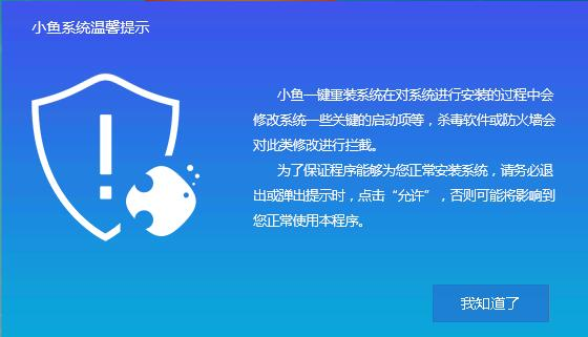
旗舰版系统软件图解1
3、 打开软件后默认打开一键装机界面,这里选择系统重装。软件里面还有很多实用的功能,有兴趣可以自己探索下。
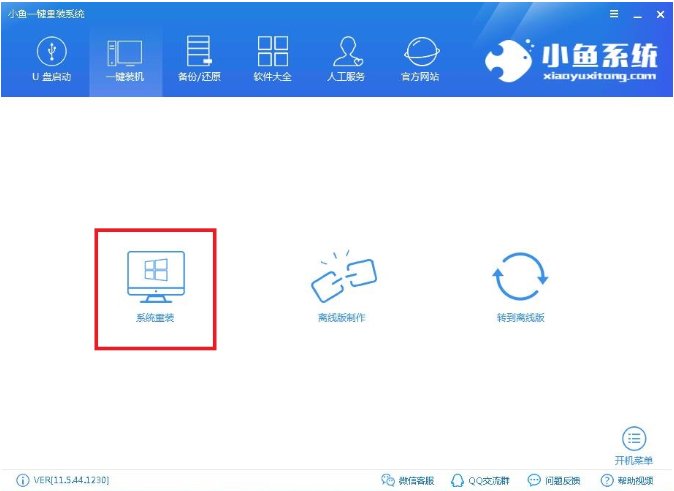
iso系统系统软件图解2
4、 检测电脑的系统及硬件环境,这里可以看到自己电脑的一些信息,点击下一步。
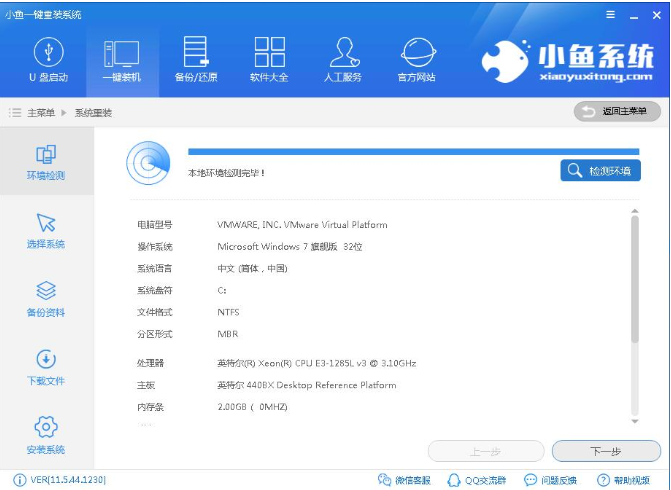
旗舰版系统软件图解3
5、 选择系统,你需要重装什么系统就选择什么系统,我们选择Win7系统,点击下一步。
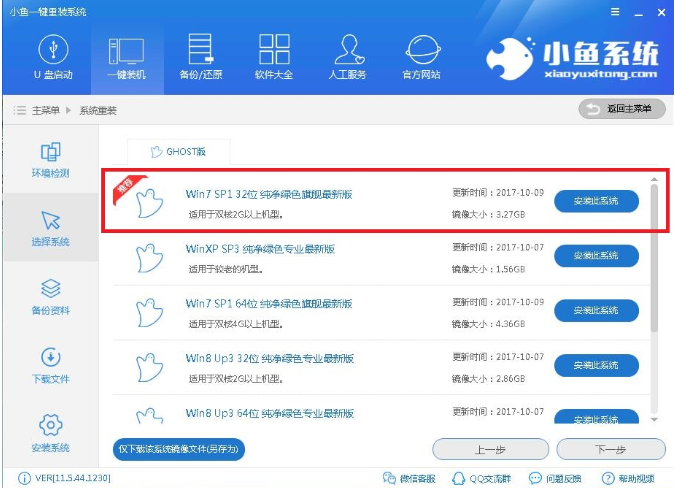
win7旗舰版iso系统系统软件图解4
6、 可以选择备份系统盘(C盘)的资料,如果没什么重要的资料建议不备份,以免浪费大量的时间,点击下一步后点击安装系统。
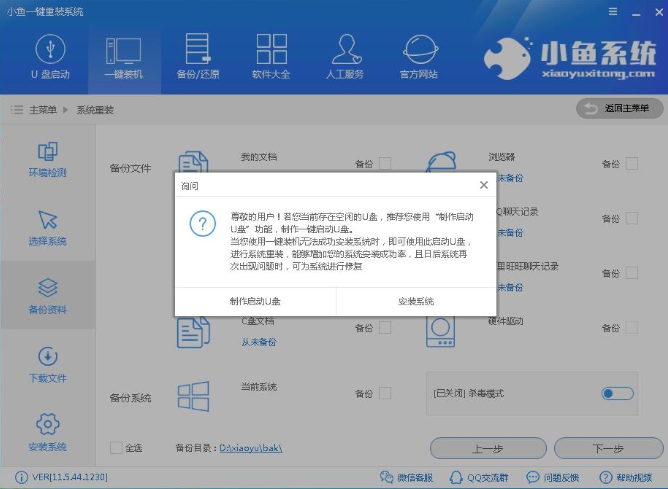
win7旗舰版iso系统系统软件图解5
7、 开始下载win7系统镜像文件,耐心等待下载完成即可。
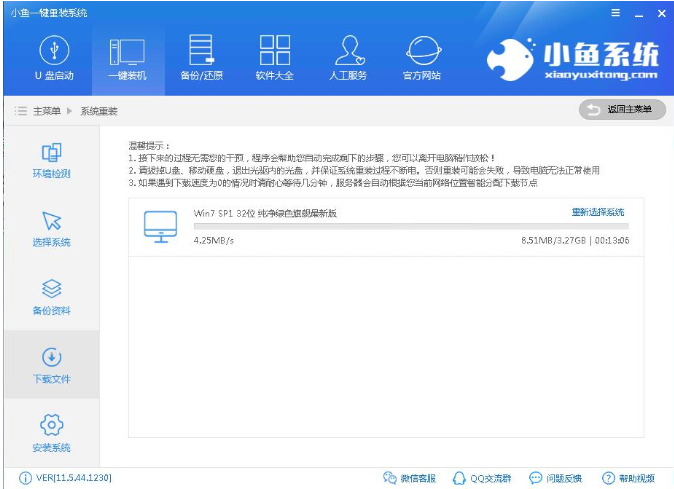
win7系统软件图解6
8、 系统下载完成后,小鱼将会校验系统文件MD5值,完成后会自动重启进行系统重装。
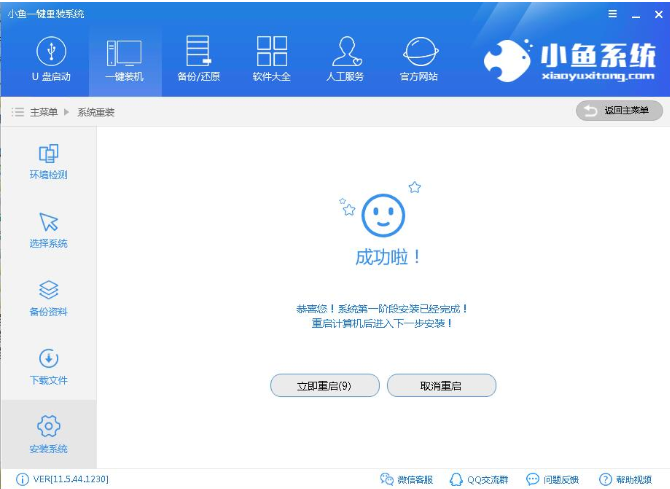
win7系统软件图解7
9、 重启系统后选择小鱼一键重装 DOS-GHOST系统安装模式,也可以选择PE安装模式。
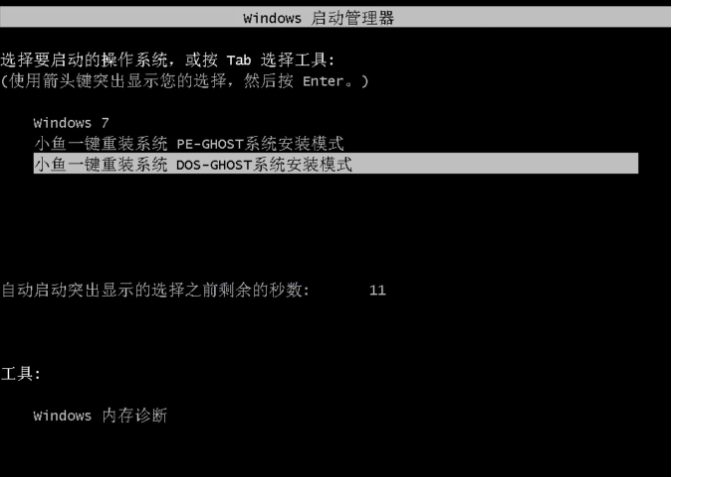
win7旗舰版iso系统系统软件图解8
10、 之后进入Ghost还原系统过程,这个过程完成后会自动重启电脑
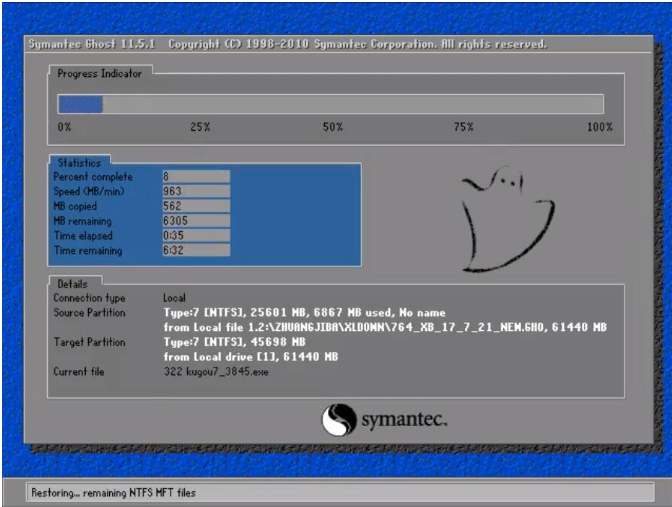
win7旗舰版iso系统系统软件图解9
11、 重启后进去系统的部署安装过程,设置系统及安装驱动程序。

win7系统软件图解10
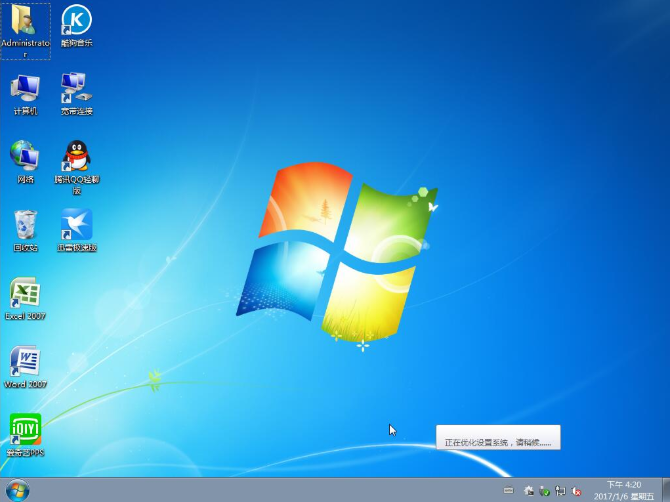
win7系统软件图解11
以上就是重装win7旗舰版iso系统的操作方法啦~